什么是多重曝光?
这个单反相机中一个独特的摄影手法,在同一张照片中出现双影或多影时,那种魔术般无中生有的奇特效果一定能吸引到你。
没有单反相机,没有神奇的拍摄技巧,怎么才能拍出美美的多重曝光效果呢?
可以使用美图秀秀后期实现多重曝光效果,感兴趣的朋友快来看看吧。
快来看看用美图秀秀做的一个效果:

图1
只需两张相同场景的照片即可制作这样的多重曝光,喜欢的话赶紧一起来学习吧:
1、在软件下打开待处理的照片,在“美化”菜单下,点击“抠图笔-自动抠图”按钮,用抠图笔抠出图中的人物部分,然后点击“完成抠图”按钮,将抠出的部分作为素材保存到“饰品—用户自定义”备用。
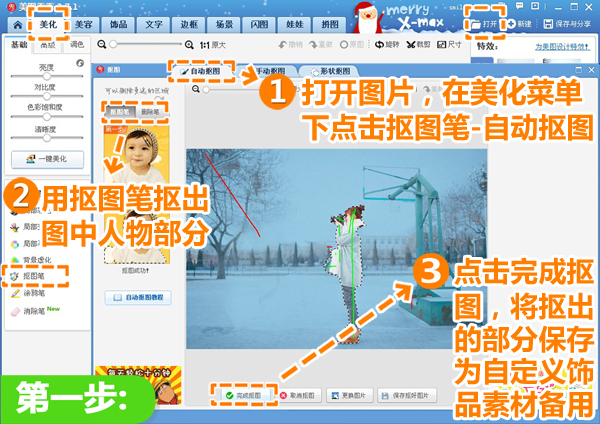
图2
2、再打开另一张图片,在“饰品”菜单下点击“用户自定义”分类,添加之前抠出的人物素材,将素材大小调整为100%,透明度为35%,并调整素材位置然后合并素材。

图3
3、进入“美化”菜单选择透明度为100%的“基础-去雾”特效,增强色彩感的同时提升对比度。
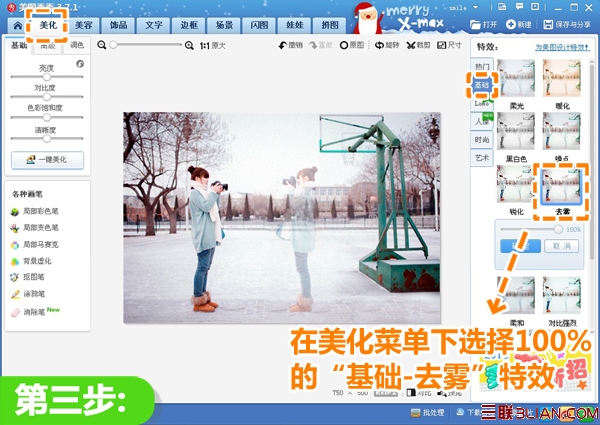
图4
4、再点击“人像”分类,选择透明度为70%的“自然美肤”特效和50%的“云端”特效,最后完成色彩的调整就大功告成啦!
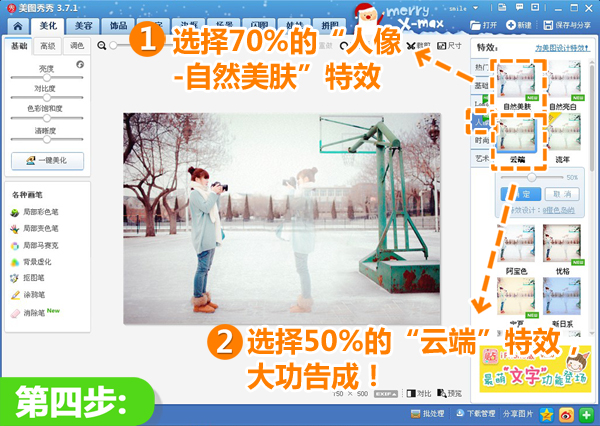
图5
这种多重曝光是将不同时间在同一场景中所拍人物的叠影,让整个画面更有层次感,内容和想要表达的情感都被提升。而收获这样美的照片效果,并不要昂贵的摄影器械、并不要研究复杂的摄影技法,只需在美图秀秀用抠图合成轻松打造!